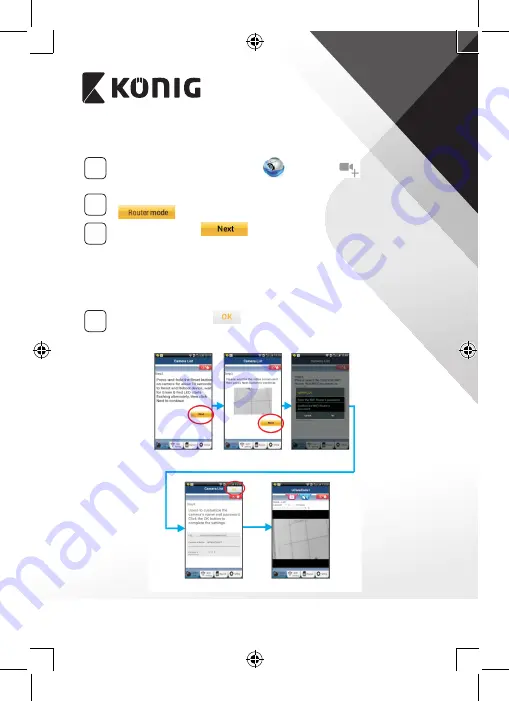
РУССКИЙ
172
ANDROID (для Apple перейдите на: Шаг 8)
Настройка IP‑камеры для подключения к маршрутизатору Wi‑Fi
4
Откройте приложение uCare Cam
и выберите
на
экране в окне Список видеокамер (см. “Рис. 1”).
5
Откроется окно, в котором следует нажать на вкладку
6
а затем на вкладку:
чтобы перейти к следующему
шагу (см. “Рис. 2”).
Выполняйте инструкции в окне Список видеокамер в указанном
порядке (см. “Рис. 3” и “Рис. 10”). Укажите имя камеры и пароль
(по умолчанию — 0000).
После установки появится сообщение о необходимости
изменения пароля в целях безопасности.
7
Щелкните на вкладке:
(см. “Рис. 5”). В приложении uCare
Cam автоматически отобразится окно просмотра (см. “Рис. 4”), а
светодиодный индикатор состояния загорится оранжевым.
Рис. 6
Рис. 5
Рис. 2
Рис. 3
Рис. 4
Summary of Contents for SAS-IPCAM115
Page 137: ...137 2 uCare Cam 0000 admin 0000 1 IP IP 1 DC DC IP LED IP 15 2 LED 15...
Page 142: ...142 11 13 12 14 IP Wi Fi 1 DC DC IP LED IP 15 2 LED 15...
Page 171: ...171 2 uCare Cam 0000 admin 0000 1 IP IP 1 IP IP 15 2 15 3 IP WPS 10 IP...
Page 172: ...172 ANDROID Apple 8 IP Wi Fi 4 uCare Cam 1 5 6 2 3 10 0000 7 5 uCare Cam 4 6 5 2 3 4...
Page 175: ...175 7 IP Wi Fi 1 2 IP Wi Fi IP Wi Fi 1 8 11 9 13 14 11 13 12 14...
Page 178: ...178 IP CD SAS IPCAM115 1 2 3 4 5 6 7 8 WPS 9 12...
Page 249: ...249 2 uCare Cam 0000 admin 0000 1 1 LED 15 2 LED 15...
Page 253: ...253 5 WPS Wi Fi WPS Wi Fi 6 Wi Fi Wi Fi 9 10 8 9 10 7 Wi Fi 1 2 Wi Fi LED LED 1 8 11 9 13 14...
Page 254: ...254 11 13 12 14 Wi Fi 1 LED 15 2 LED 15...
Page 256: ...256 4 17 18 16 17 18 APPLE 5 uCare Cam 6 7 Scan camera QR code QR 8 QR QR 9 UID ID QR DONE CD...
















































